Samsung ML-1640
Samsung ML-1640/1641/1645-- eltávolítása védelmet tankolás. 2. módszer.
Samsung megkezdte a készülék a bemutató mód, azaz eszközök elindítása patronokat. Starter patron patron, hogy jön az egységet a vásárlást. Ő nem egy chip, de a „szög”. „NAIL - fémhulladék pin az azonosító jelenléte KIINDULÁSI patront. Ezek DEVE kapcsolatok a csatlakozó a készülék belsejében, és az egység látja, hogy a patron betöltésre kerül.


Célkitűzés: Ahhoz, hogy a készülék folyamatosan fut a demo üzemmódot.
Ellenőrizze varrás előtt az eljárás:
1. Nyissa ki a fedelet és vegye ki a patront

2. Ha a kazetta egy chip, akkor el kell távolítani, vagy zárjuk le a szalagot.
Helyezze be újra a gépbe Carthage
Megjegyzés: Ez a cikk ismerteti az eljárást a speciális esetben a nyomtató ML 1640 De ugyanez a folyamat is alkalmas ML1641,1645 eszközöket. Szintén ML224x.
Megjegyezzük, hogy a fájlt az archív upgrade verzió 96 csak meg kell végrehajtani firmware eljárás (öt pont alább). Ie fix fájl nem kell létrehozni - ő már létrejött.
Továbbá, mielőtt a firmware eljárás egy nyomtatott lapot gép konfiguráció, hogy megtanulják az operációs rendszer verziója:
Helyezzen egy papírlapot, és nyomja meg a gombot 3-5 másodpercig. A készülék kinyomtatja a konfigurációs lapot:
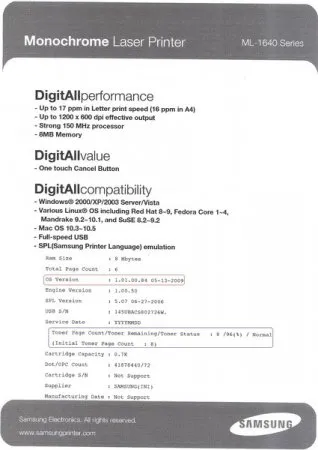
A piros doboz a változat az operációs rendszer, a kék festék számláló. Összhangban Összes oldal Count jelzi a teljes oldalszámot. Ez a számláló után a kezelések sbrasyvatsya nem lesz!
Ha az operációs rendszer verzióját 1.01.00.84 vagy alatt használ állandó 1.01.00.83.
Ha az operációs rendszer verziója magasabb 1.01.00.84 (pl 1.01.00.91), a használata 1.01.00.93.
Ehhez töltse le a szükséges fájlokat: a mi archívum
Ebben az esetben van szükség a firmware 1.01.00.83. Ignordev Open folder (a fix program ignordev mappa amely figyelmen kívül hagyja DEVE-csatlakozó, ami nem fontos, amelyet meg „szög” a patron vagy sem):
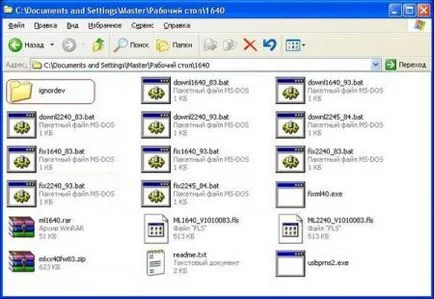
A mappát csomagolja az archívumban ignordev mlxx40fw83.zip
És elindítja a megfelelő bat-file
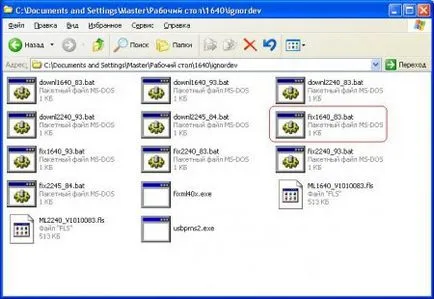
Az eredmény a zár lesz egy DOS ablakot:
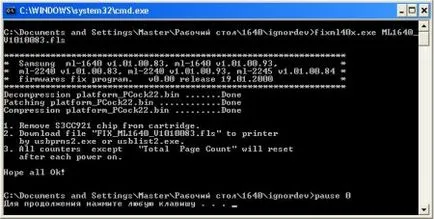
És a megjelenése határozott firmware:
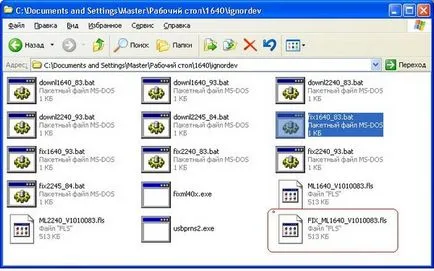
Mindent! Fix FIX_ML1640_V1010083.fls fájl jön létre
Az eljárást a firmware is.
1. Csatlakoztassa a nyomtatót a hálózathoz egy szünetmentes tápegységet. Erre azért van szükség, hogy megakadályozzák a nem megfelelő EEPROM áramkimaradások idején
2. Kapcsolja ki a számítógépet, az összes USB-eszközt (nyomtatók, Flash Drive, modemek, stb.)
3. Csatlakoztassa a nyomtatót a számítógéphez.
4. Az illesztőprogram telepítése (opcionális). Vagy dobja driver telepítése, de befejezni meghajtó telepítése, mint egy ismeretlen eszköz).
5. Indítsa el a beszúrási folyamat vospolzovatsya két módja van:
- 5.1. „FIX_ML1640_V1010083.fls” fájlt, húzza az ikont az egérrel az ikonra „usbprns2„fájlt.
- 5.2. Futtassa a megfelelő bat-file downl1640_83.bat, feltéve, hogy nem változtatja meg a fájl nevét!
6. Nyissa meg a „MS-DOS” ablakot, és villogó folyamat megy ebben az ablakban.
7. 2-3 másodperc után az ablak automatikusan bezáródik.
8. Nézd meg a kijelző. Lehet, hogy két lehetőség. - Először a készülék villog LED és automatikusan újraindul (pozhuzhzhit motor és adja meg a készenlét), a második - amelyet folyamatosan villogó narancssárga LED (VÁRJUK SEMMI PERC megható, majd tiltsa le a készüléket a hálózatról és néhány másodperc múlva, majd kapcsolja be).
9. Miután ezeket az eljárásokat, a készülék belép készségét.
Nyomtassa ki a vizsgálati lapra:
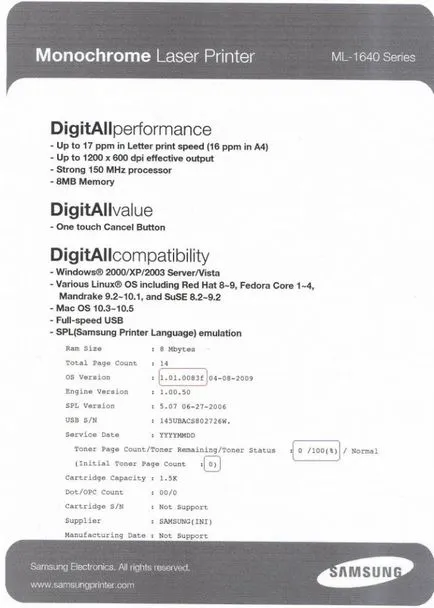
Mint látható, a festék számláló nullázódik, és a neve a verziót írni f - 1.01.00.83f. A közös számláló fut előre, és nem befolyásolja a reteszelő szerkezet!
Toner számláló sbrasyvatsya folyamatosan amikor kapcsolja ki és be a készüléket.
Megjegyzés: Ha hirtelen volt egy baleset, és a gép nem éri el a kész, próbálja kényszeríteni, hogy az üzemmód „daunloading” - húzza ki a készüléket, nyomja meg a gombot a készüléken, és tartsa be a főkapcsolót. Amint a lámpa villog (mutató „toner” világít, Ind. „Hibák” villog felváltva piros / zöld), engedje el a gombot, és ismételje meg az eljárást az firmware 5. igénypont.
A 2-es verzió mappát rögzítés Samsung ML-1640 (firmware verzió 83/93) / 2240 (83/93) / 2245 (84). A verzió a gyökérkönyvtárban újraindítja a számlálót (kivéve a kilométer-számláló), amikor a hatalom és nyissa ki az előlapot a nyomtató csak akkor, ha a csatlakozó „Fejlesztési” zárt - starter patron „szög” a .Versiya IGNORDEV mappát visszaállítja a számlálók, függetlenül a feltétele a kapcsolatok „Fejlesztési”.
Verzió a fix „0093f” kívánatos, hogy öltés gép csak 91-93 változata a firmware-t (firmware 93 védelemmel rendelkezik letöltés minden korábbi verzió) és az alábbi változatokkal 83 fit és erősít. Tartsuk szem előtt, hogy ha telepíteni a járművezetők Samsung szereti reflash a nyomtatót.
Védelem a jogosulatlan firmware ebben kiadunk egy javítást sem.
Tedd a megfelelő firmware fájlt ugyanabban a könyvtárban, mint a fix, futtassa a fix ****. Bat, hogy egy fix firmware, akkor Képletöltések ****. Bat küldeni a javítás printer.Kogda program kiírja a „Download complete”, ne kapcsolja ki a nyomtatót és biztos, hogy várjon, amíg a végén a firmware-t.
Viszonylag 96. verzió:
1. Kapcsolja be a nyomtatót. Miután megzörrent nyomtató vörös fény, amely azt mondja, hogy ki kell cserélni a patront.
2. Nyomtassa ki a vizsgálati lapra. Nyomja meg és tartsa lenyomva három másodpercig, hogy törölje a nyomtatást. Ő az egyetlen nyomtatót. Található az előlapon.
3. Vizsgáljuk meg a nyomtatást. Mi érdekli a vonalon OS. OS 1.01.00.96
4. A mappában van FIX_ML1640_V1.01.00.96 FIX_ML1640_V1.01.00.96.fls fájl
5. kezdődik a folyamat a firmware-t.
6. A számítógép kikapcsolása összes USB-eszközt.
7. Csatlakoztassa a nyomtatót. A sofőr nem lehet telepíteni. Az üzenet a megtalált új eszközt, kattintson eltávolítást.
8. Húzza át a fájlt létre FIX_ML1640_V1.01.00.96.fls usbprns2.exe fájlt, mintha megpróbálná össze őket. Indítsa el a folyamatot firmware (néha jobb futni dwn164096.bat fájlt, azzal a megkötéssel, hogy az összes fájlt a mappában nem lesz átnevezve, és ugyanabban a mappában).
9. Ha a firmware néhány másodperc után priter kell zörgött, és jönnek a felkészültség. (Nem zörög, csak a narancssárga jelzés jelenik meg, ami után ki kell kapcsolnia a nyomtatót a hálózaton 15 másodpercig)
10. Kapcsolja be a nyomtatót, és nyomtasson egy tesztoldalt.
Kapcsolódó hírek:
vanek_vs. kezdeni azzal a ténnyel, hogy azt mondják, ez bolondság
ilyen sebészeti kazetta fut körülbelül 3 és egy új erőforrás vásárolni
--------------------
-= Dumb beszélt, hogy a siketek, a vakok látta kar nélküli koldus ellopta = -
-= Ha pipadohány lenne meccs lenne Paradise = -